百度浏览器如何开启网页翻译功能?百度浏览器是一款功能丰富的浏览器,浏览器中自带了非常多的辅助功能,例如网页翻译功能。当我们在浏览国外的网站时,就需要将网页中的语言翻译成中文,这个还能对于需要去浏览器国外网站的朋友来说非常好用。那么百度浏览器如何开启网页翻译功能呢?下面小编就为大家带来百度浏览器开启网页翻译功能方法,希望可以帮到大家!
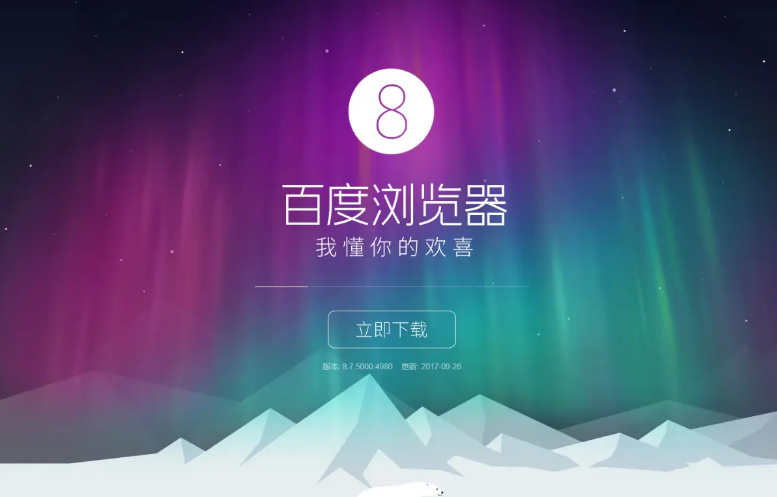
百度浏览器开启网页翻译功能方法
1、首先打开手机中的百度浏览器,在浏览器底部点击由三条横线组成的“菜单”图标,如图所示。
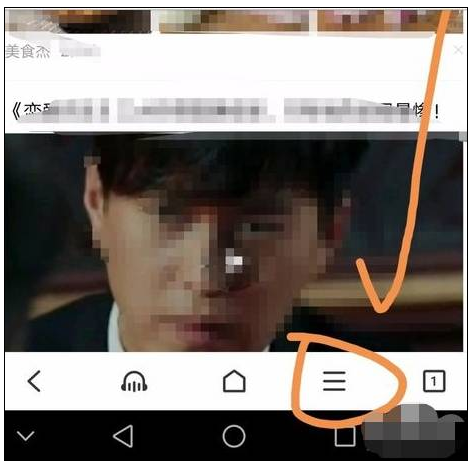
2、此时界面下方会弹出百度浏览器的菜单窗口,我们在窗口中找到“网页工具箱”选项,点击打开它,如图所示。
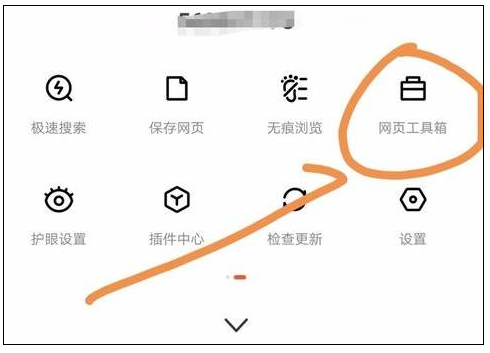
3、在网页工具箱中应该就可以找到网页翻译的功能了,我们点击一下这个功能的图标,如图所示。
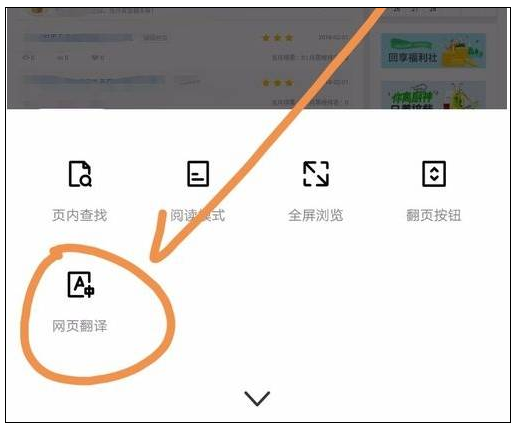
4、如下图所示点击之后,浏览器的底部就会显示“已开启网页翻译”的提示文字,如图所示。
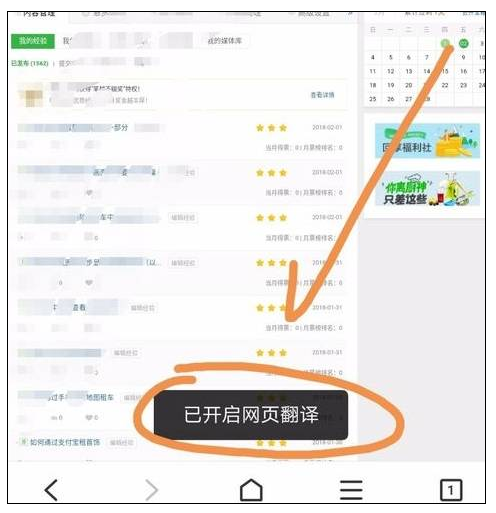
5、之后我们用百度浏览器查看网页的时候,只需要点击长按选中网页中的文字,就可以在上方的工具条中看到翻译功能了,点击一下就可以翻译选中的文字了,如图所示。
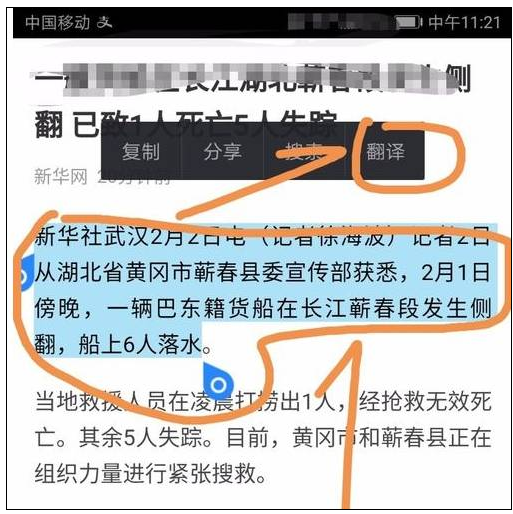
以上就是关于【百度浏览器如何开启网页翻译功能-百度浏览器开启网页翻译功能方法】的全部内容了。关注浏览器之家,后面的分享更加精彩!














